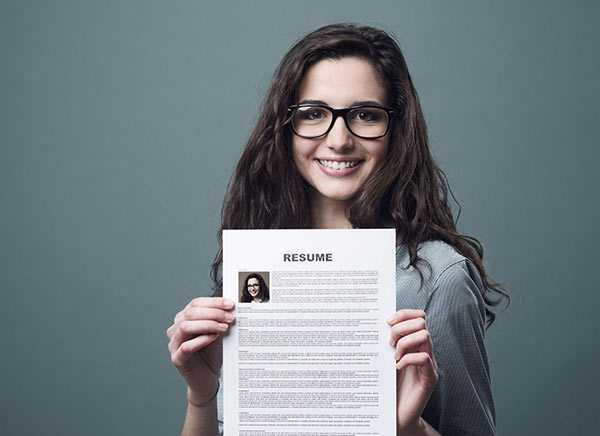Windows Update更新失败报错怎么办
- 教学反思
- 2024-04-06 18:32:01
系统更新报错8024000b怎么办
win10更新报错800706d9怎么办
windows10系统更新显卡后黑屏怎么办
怎么解决配置windows update请勿关闭计算机问题
iPhone刷机报错怎么办
windows7提示“通讯端口初始化失败”怎么办
windows时间同步出错怎么办
windows安装无法继续怎么办
windows找不到文件怎么办
电脑出现windows无法启动怎么办
Windows Update更新失败报错怎么办Windows Update更新失败怎么办?一位Win7用户在更新Windows Update时失败了,系统提示错误代码为“80070002”或“80070003”,这是怎么回事呢?这种情况可能是系统组件出现了故障,下面我们来看看Windows7 Update更新失败报错80070002和80070003的解决办法。
操作如下:
步骤一:停止Windows Update服务1、在开始搜索框中键入“services.msc”命令后,按回车键打开本地服务窗口;
2、找到并定位到名称为“Windows Update”的服务,鼠标右键,在弹出的快捷菜单单击“停止”命令;
步骤二:删除临时更新文件夹
1、单击左下角的“开始”按钮,在弹出的菜单窗口单击“运行”命令;
2、在“打开”框中键入“%SystemRoot%SoftwareDistribution”,单击“确定”按钮;
3、打开的文件夹窗口鼠标右击“DataStore”和“Download”文件夹,弹出的下拉菜单选择“删除”命令;
步骤三、重新启动Windows Update服务
1、在键盘上按WIN+R快捷键来打开运行对话框,键入“services.msc”命令,单击“确定”按钮;
2、关掉所有打开的窗口,再重新安装之前不能安装的Windows 更新,这时就能够顺利安装了。
关于Windows7 Update更新失败报错80070002和80070003的`解决办法就给大家讲解到这边了,有遇到Windows Update更新失败的伙伴,不妨尝试小编介绍的方法来解决,操作也挺简单的。
Windows Update更新失败报错怎么办由范文资源网教学反思栏目发布,感谢您对范文资源网的认可,以及对我们原创作品以及文章的青睐,非常欢迎各位朋友分享到个人网站或者朋友圈,但转载请说明文章出处“Windows Update更新失败报错怎么办”
上一篇
新人挑选钻戒必备知识